Comment installer MariADB / MySQL Server sur RHEL 8 / Centos 8 Linux
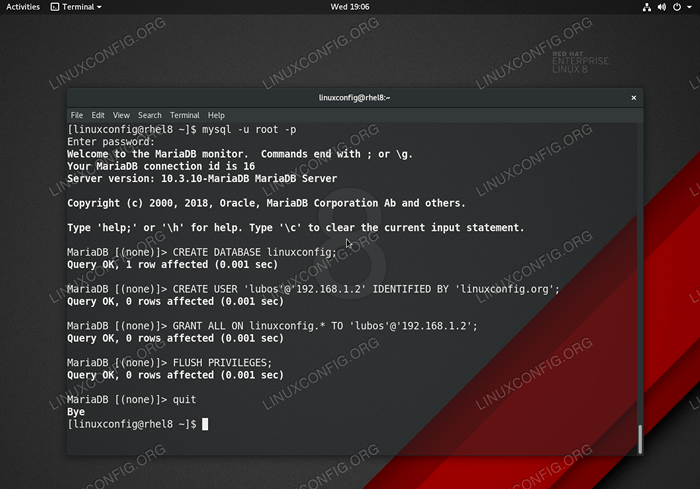
- 2966
- 10
- Victor Charpentier
La base de données SQL relationnelle par défaut sur RHEL 8 / CentOS 8 Linux a été chassée de MySQL à Mariadb. MariaDB est une fourche développée par la communauté de la base de données relationnelle MySQL et substitut en place pour MySQL.
Dans ce tutoriel, vous apprendrez:
- Comment installer MariADB / MySQL Server
- Comment démarrer et permettre à MariaDB de démarrer automatiquement après le redémarrage
- Comment sécuriser la base de données MARIADB et définir le mot de passe root
- Comment créer une base de données pour un accès à distance
- Comment ouvrir les ports de pare-feu MySQL / MARIADB pour le trafic entrant
- Comment se connecter à MySQL / MARIADB d'un hôte distant
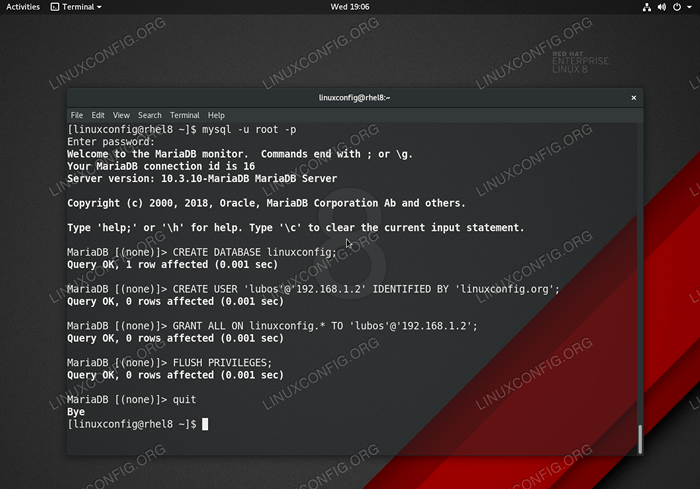 MARIADB SUR RED HAT ENTERPRISE LINUX 8 Création de la base de données
MARIADB SUR RED HAT ENTERPRISE LINUX 8 Création de la base de données Exigences et conventions logicielles utilisées
| Catégorie | Exigences, conventions ou version logicielle utilisée |
|---|---|
| Système | RHEL 8 / CENTOS 8 |
| Logiciel | Mariadb 10.3.dix |
| Autre | Accès privilégié à votre système Linux en tant que racine ou via le Sudo commande. |
| Conventions | # - Exige que les commandes Linux soient exécutées avec des privilèges racine soit directement en tant qu'utilisateur racine, soit par l'utilisation de Sudo commande$ - Exige que les commandes Linux soient exécutées en tant qu'utilisateur non privilégié régulier |
Comment installer MariADB / MySQL Server sur RHEL 8 Linux Instructions étape par étape
- Effectuer l'installation du serveur MariaDB:
# DNF Installer MariaDB-Server
- Démarrez le serveur MARIADB et permettez à la base de données de démarrer après le redémarrage:
# systemctl start mariaDB # systemctl activer mariaDB
- Base de données MariADB sécurisée avec
mysql_secure_installationscénario. Cette étape est facultative mais fortement recommandée:
Copie# mysql_secure_installation Remarque: l'exécution de toutes les parties de ce script est recommandée pour tous les serveurs MariaDB dans l'utilisation de la production! Veuillez lire soigneusement chaque étape! Afin de se connecter à MARIADB pour le sécuriser, nous aurons besoin du mot de passe actuel pour l'utilisateur racine. Si vous venez d'installer MARIADB et que vous n'avez pas encore défini le mot de passe racine, le mot de passe sera vide, vous devez donc simplement appuyer sur Entrée ici. Entrez le mot de passe actuel pour root (entrez pour aucun): Ok, le mot de passe utilisé avec succès, en passant… Définition du mot de passe racine garantit que personne ne peut se connecter à l'utilisateur racine MariaDB sans l'autorisation appropriée. Définir le mot de passe? [O / N] y Nouveau mot de passe: rentrez nouveau avec le mot de passe: mot de passe mis à jour avec succès! Tableaux de privilèges de rechargement… Succès! Par défaut, une installation MARIADB a un utilisateur anonyme, permettant à quiconque de se connecter à MARIADB sans avoir à faire créer un compte d'utilisateur pour lui. Ceci est destiné uniquement aux tests et à rendre l'installation un peu plus fluide. Vous devez les retirer avant de vous déplacer dans un environnement de production. Supprimer les utilisateurs anonymes? [O / N] Y… Succès! Normalement, la racine ne doit être autorisée que de se connecter à partir de «localhost». Cela garantit que quelqu'un ne peut pas deviner le mot de passe racine du réseau. Interdire la connexion racine à distance? [O / N] Y… Succès! Par défaut, MariaDB est livré avec une base de données nommée «test» auquel tout le monde peut accéder. Ceci est également destiné aux tests et doit être supprimé avant de passer à un environnement de production. Supprimer la base de données de test et y accéder? [O / N] Y - Base de données de tests de suppression… Succès! - Suppression des privilèges sur la base de données de test… Succès! Le rechargement des tables de privilège garantira que toutes les modifications apportées jusqu'à présent prendront effet immédiatement. Recharger les tables de privilège maintenant? [O / N] Y… Succès! Nettoyage… tout fait! Si vous avez terminé toutes les étapes ci-dessus, votre installation MARIADB devrait maintenant être sécurisée. Merci d'utiliser MariaDB! - Créer une exemple de base de données. Dans l'exemple suivant, nous utiliserons les paramètres suivants:
Ddatabe name = LinuxConfig Nom d'utilisateur = Adresse IP distante Lubos = 192.168.1.2 mot de passe = LinuxConfig.Autorisations org = Grant TOUS
Commencez par vous connecter dans la base de données MariaDB comme
racineUtilisateur utilisant le mot de passe racine créé précédemment.Dans le cas où vous n'auriez pas sécurisé votre base de données MARIADB avec le mot de passe, omettez simplement le
-poption avec lemysqlcommande:
Copie# mysql -u root -p Entrez le mot de passe: bienvenue dans le moniteur MariaDB. Les commandes se terminent avec; ou \ g. Votre ID de connexion MARIADB est 17 Version du serveur: 10.3.Copyright (C) 2000, 2018, Oracle, MariaDB Corporation AB et autres. Type 'help;' ou '\ h' pour obtenir de l'aide. Tapez '\ c' pour effacer l'instruction de saisie actuelle. MariaDB [(Aucun)]> Créer une base de données LinuxConfig; Requête ok, 1 rangée affectée (0.001 sec) mariaDb [(aucun)]> Créer l'utilisateur 'lubos' @ '192.168.1.2 'identifié par' LinuxConfig.org '; Requête ok, 0 lignes affectées (0.001 sec) MariaDb [(Aucun)]> Grant tout sur LinuxConfig.* À 'lubos' @ '192.168.1.2 '; Requête ok, 0 lignes affectées (0.001 sec) MariaDB [(Aucun)]> Privilèges de rinçage; Requête ok, 0 lignes affectées (0.001 sec) mariaDb [(aucun)]> quittez le bye - Ouvrez le port de pare-feu pour les connexions MySQL / MARIADB entrantes:
# Firewall-CMD - Permanent --zone = public --add-Service = MySQL Succès # Firewall-CMD - Reload Succès
- Connectez-vous à la base de données MARIADB à partir de l'hôte distant, par exemple.
192.168.1.2à RHEL 8 / CENTOS 8 MARIADDB Server en utilisant un nom d'hôte prédéfini comme par exemple dans ce casRHEL8-MARIADBou en spécifiant l'adresse IP du serveur:$ mysql -h rhel8-mariadb -u lubos -p Entrez le mot de passe: bienvenue dans le moniteur MariaDB. Les commandes se terminent avec; ou \ g. Votre ID de connexion MARIADB est 18 Version du serveur: 10.3.Copyright (C) 2000, 2018, Oracle, MariaDB Corporation AB et autres. Type 'help;' ou '\ h' pour obtenir de l'aide. Tapez '\ c' pour effacer l'instruction de saisie actuelle. MariaDb [(aucun)]> bye
Tutoriels Linux connexes:
- Choses à installer sur Ubuntu 20.04
- Choses à faire après l'installation d'Ubuntu 20.04 Focal Fossa Linux
- Une introduction à l'automatisation Linux, des outils et des techniques
- Téléchargement Linux
- Comment autoriser le port par pare-feu sur Almalinux
- Ubuntu 20.04 astuces et choses que vous ne savez peut-être pas
- Linux peut-il obtenir des virus? Exploration de la vulnérabilité de Linux…
- Comment afficher / vérifier les ports ouverts sur Ubuntu Linux
- Choses à installer sur Ubuntu 22.04
- Choses à faire après l'installation d'Ubuntu 22.04 Jammy Jellyfish…
- « Comment installer Redis Server sur RHEL 8 / Centos 8 Linux
- Comment installer Ruby sur Rhel 8 / Centos 8 »

